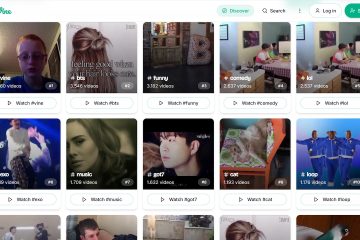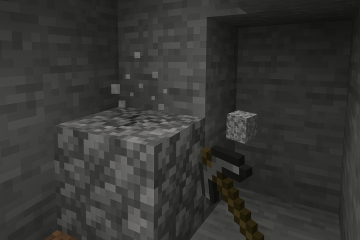É provável que você veja uma mensagem de erro”Última linha não disponível“ao tentar fazer uma chamada do seu aplicativo de telefone. Ele aparece principalmente no iOS 14 ou versões superiores.
Esta mensagem de erro aparece se o seu iPhone tiver funcionalidade dual-SIM (Físico e E-Sim). No entanto, os bugs do dispositivo também podem levar a esse problema. Felizmente, você pode resolver esse problema simplesmente limpando seu histórico de chamadas ou forçando a reinicialização do dispositivo.
Possíveis causas por trás do erro de última linha não disponível
Aqui estão algumas causas prováveis e por que você estão recebendo esta mensagem de erro.
Problema com um dispositivo de operadora de rede Bugs Danos de hardware Recurso de chamada Wi-Fi ativado Versão desatualizada do iOS.
Como corrigir o erro de última linha não disponível?
Como uma correção de retoque, você pode ativar o Modo Avião. Ele desconectará todas as conexões do seu dispositivo e, uma vez desligado e conectado às redes, poderá resolver o problema. Não apenas isso, você deve forçar o fechamento do aplicativo de telefone ou outros aplicativos em execução em segundo plano.
Além disso, aqui compartilhamos outras correções para resolver o erro. Vamos explorá-los um por um.
Remover histórico de chamadas recentes
Você provavelmente não esperava esse método, mas limpar o histórico de chamadas recentes geralmente corrige esse problema. No entanto, antes de removê-lo, se você não salvou os contatos de um número não salvo de suas chamadas recentes, salve-o.
Abra o aplicativo de telefone. Navegue até Recentes. Toque em Editar no canto superior direito. 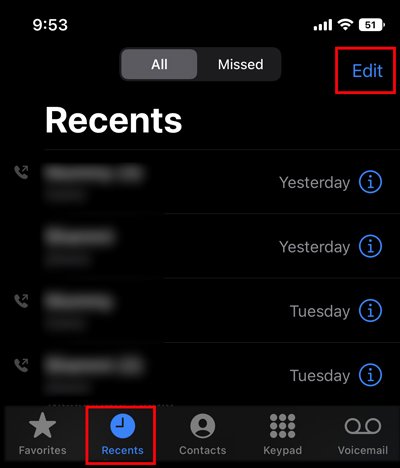
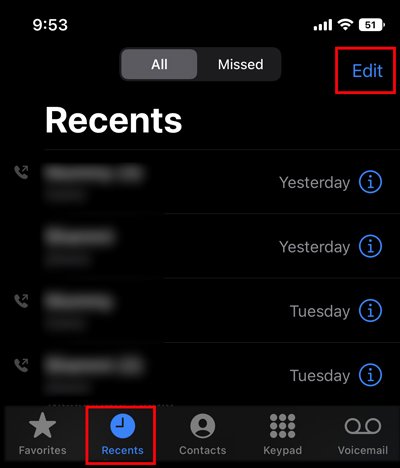 Toque em Limpar no canto superior esquerdo.
Toque em Limpar no canto superior esquerdo. 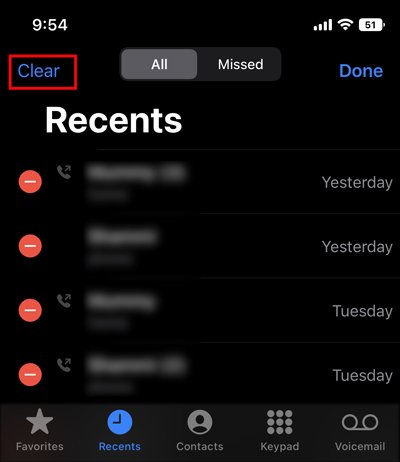
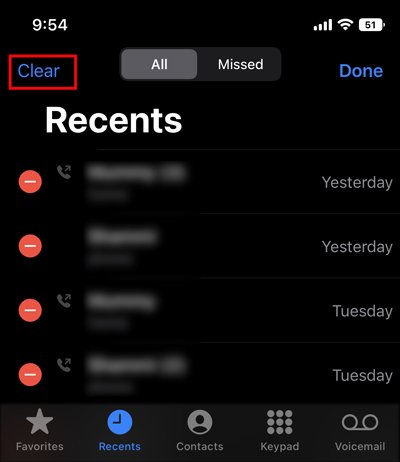 Clique em Limpar todos os recentes para confirmar.
Clique em Limpar todos os recentes para confirmar.
Forçar a reinicialização do dispositivo
Ao forçar o fechamento, muitos problemas podem estar prejudicando a funcionalidade do dispositivo. A reinicialização forçada libera a RAM e outros arquivos temporários que podem ajudar a corrigir o problema. Então, teste este método e veja se funciona para o seu dispositivo.
Pressione e solte o volume para cima, depois o volume para baixo e pressione o botão lateral até que a tela fique preta. Pode levar cerca de 20 a 30 segundos, então continue pressionando o botão lateral.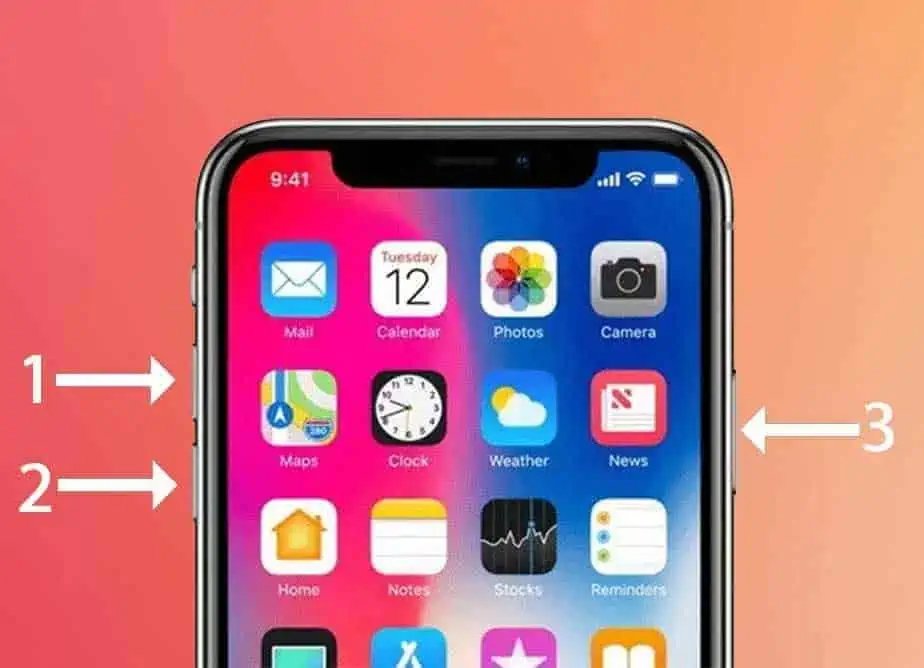
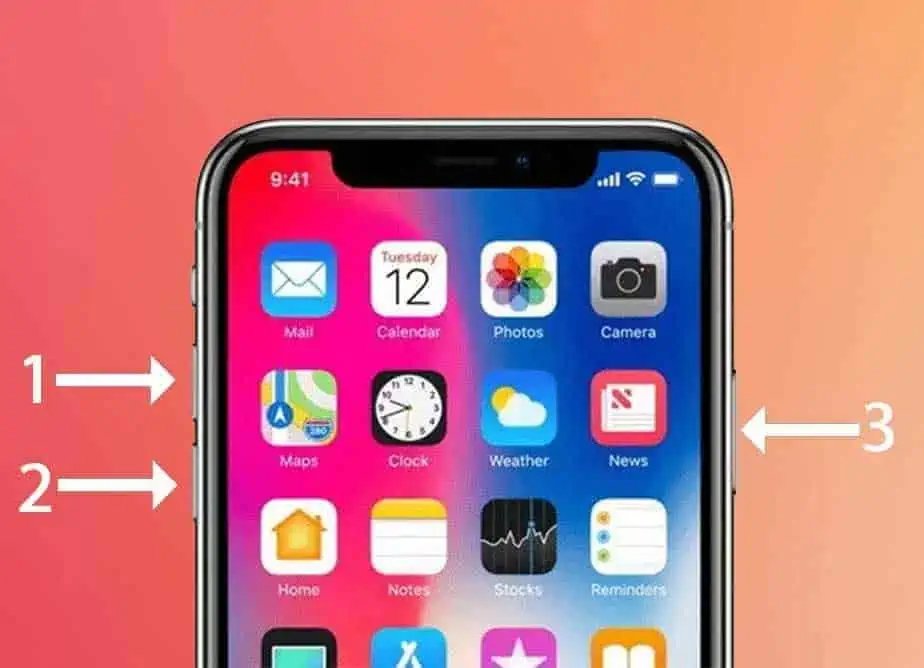 Depois que a tela desaparecer, você precisa continuar pressionando o botão lateral até ver o logotipo da Apple na tela.
Depois que a tela desaparecer, você precisa continuar pressionando o botão lateral até ver o logotipo da Apple na tela.
Reinsira o SIM
Muitas vezes você pode se livrar de problemas de celular reinserindo o SIM. Esse também é um truque antigo, mas amplamente usado para corrigir problemas relacionados à rede e funciona com mais frequência. Antes de retirar o SIM, desligue o dispositivo e retire o SIM. Aguarde alguns segundos, coloque-o de volta e ligue o dispositivo. Quando você fizer isso, o dispositivo começará do zero e seu problema de conectividade de rede poderá ser resolvido.
Alternar a seleção automática de rede
Quando você tiver um problema com sua conexão de rede, poderá alternar a seleção automática de rede. Desative-o e ative-o após alguns segundos. Ao fazer isso, seu telefone pesquisará automaticamente e se conectará a redes mais fortes, o que pode resolver o problema.
Abra Configurações. Toque em Dados celulares. Clique em Seleção de rede. 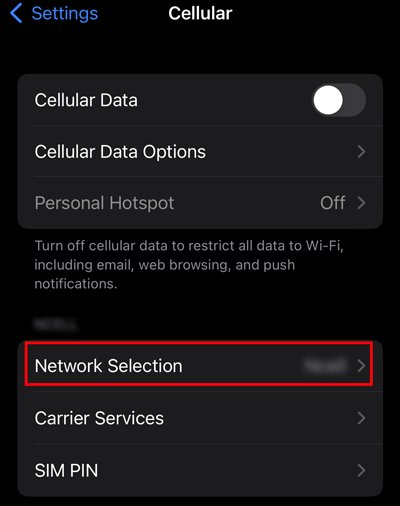
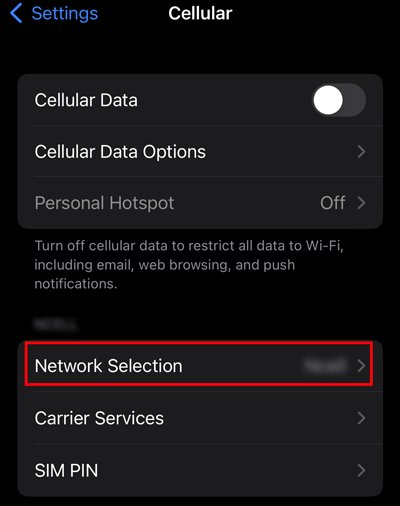 Desative Automático. Aguarde alguns segundos e ative-o.
Desative Automático. Aguarde alguns segundos e ative-o. 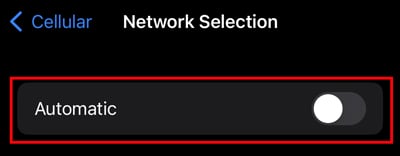
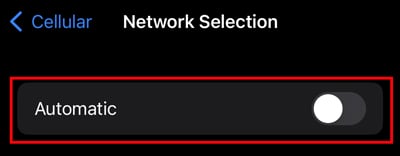
Desativar a chamada Wi-Fi
A chamada Wi-Fi é um recurso maravilhoso que ajuda você a fazer ou receber uma chamada via Wi-Fi, o que pode ser útil em áreas de baixo sinal de rede. No entanto, às vezes isso atrapalha o serviço de celular. Portanto, se você estiver recebendo essa mensagem de erro, desativar esse recurso pode ajudar a se livrar do problema.
Inicie as Configurações.Toque em Telefone. Clique em Chamadas Wi-Fi. Desative as Chamadas Wi-Fi neste telefone. 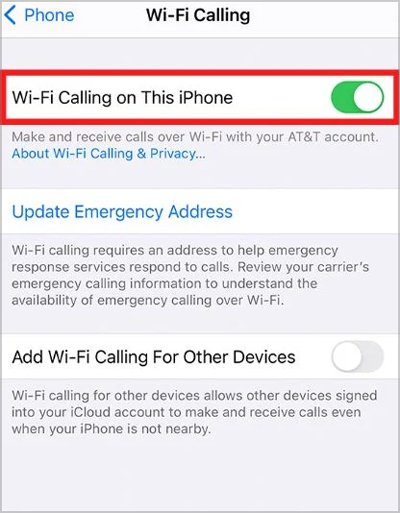
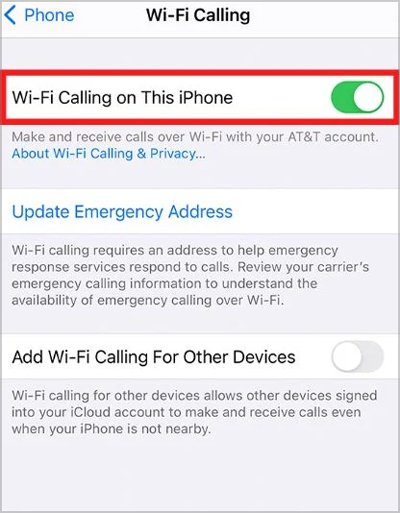
Atualizar configurações da operadora
Se você não souber, seu iPhone pode instalar uma nova atualização relacionada à rede diretamente da sua operadora de celular. Esta será uma maneira eficaz de preencher a lacuna entre o dispositivo e sua conexão celular. Isso permitirá que as operadoras de rede melhorem o desempenho ou corrijam os bugs se o problema for do lado deles. Portanto, verifique se você possui alguma atualização de operadora em suas configurações.
Abra Configurações. Vá para Geral. Clique em Sobre. Deixe seu telefone por 8 a 10 segundos sem usá-lo, e uma atualização de configuração da operadora será exibida no seu iPhone somente se houver uma nova atualização disponível para instalação. Clique em Atualizar. 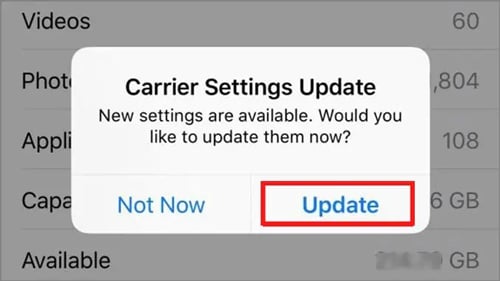
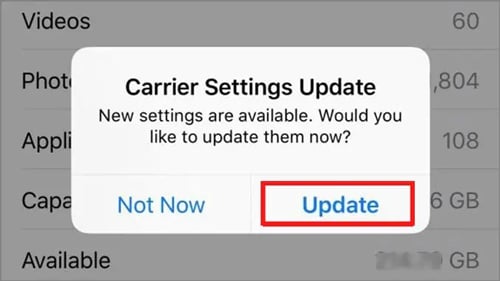
Redefinir rede Configurações
Se você ainda receber essa mensagem de erro, é hora de redefinir as configurações de rede. Seu iPhone tem uma configuração específica para redefinir apenas as configurações relacionadas à rede e não tocará em nenhum outro dado. Se você se conectou ao Wi-Fi e adicionou uma VPN personalizada, todas essas configurações serão restauradas e você precisará se reconectar.
Se não funcionar, você pode apagar todo o conteúdo e configurações que podem ser encontrados dentro das mesmas configurações. Mas desta vez, todos os seus dados também serão afetados. Portanto, certifique-se de fazer um backup adequado se estiver tentando apagar todo o conteúdo e configurações.
Inicie Configurações. Toque em Geral. Role para baixo e clique em Transferir ou redefinir iPhone. 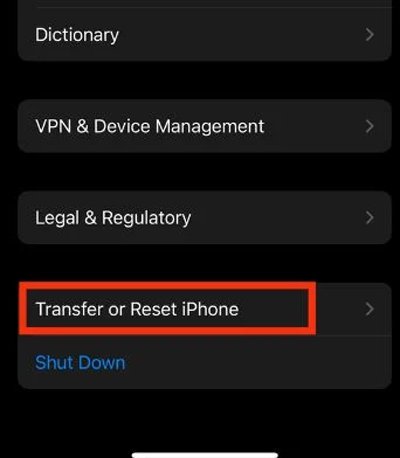
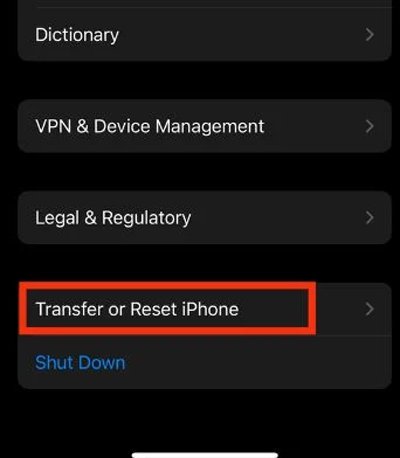 Toque em Redefinir. Clique em Redefinir configurações de rede.
Toque em Redefinir. Clique em Redefinir configurações de rede. 
 Em seguida, digite o número do iPhone Senha. Clique novamente em Redefinir configurações de rede.
Em seguida, digite o número do iPhone Senha. Clique novamente em Redefinir configurações de rede.
Atualize seu iPhone
Se você receber a mensagem de erro devido a bugs do dispositivo, basta atualizar o dispositivo para corrigir o problema. A Apple geralmente lança correções de bugs na atualização de software seguinte. Portanto, você precisa verificar seu dispositivo para ver se possui uma atualização de software.
Siga as etapas abaixo para verificar e instalar a nova atualização.
Abra Configurações. Toque em Geral. Vá para Atualização de software. Clique em Baixar e instalar. 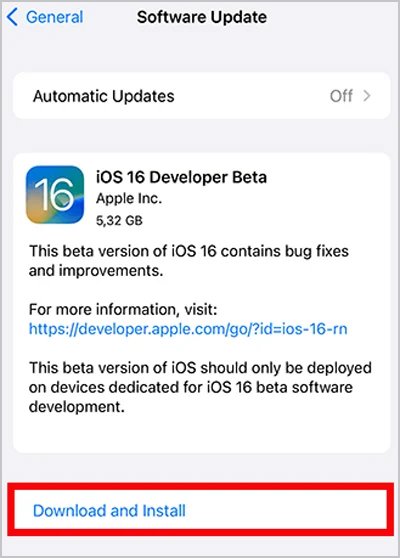
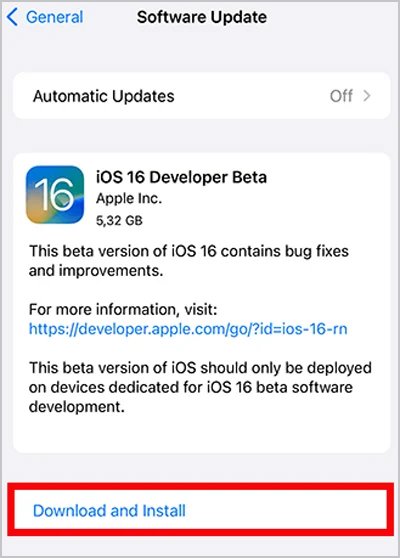 Digite a senha e seu iPhone fará o download da nova atualização.
Digite a senha e seu iPhone fará o download da nova atualização.
Entre em contato com o suporte da Apple/operadora de rede
Se o método acima não funcionou para você, é hora de entrar em contato com a operadora de rede e o suporte técnico da Apple. Há uma chance de seu iPhone ter problemas de hardware e é por isso que você está recebendo esses erros.
Além disso, entrar em contato com sua operadora de rede também seria uma boa ideia, pois o problema também pode surgir do lado dela. Se for, eles podem ajudá-lo a resolver o problema, e sua ligação voltará ao normal.